word怎么自动生成参考文献
发布时间:2016-12-12 13:28
相关话题
大家在写毕业论文时,参考文献动辄就要有四五十篇,另外还有格式要求,那么如何简单快捷的导入参考文献呢。那么下面就由小编给大家分享下word自动生成参考文献的技巧,希望能帮助到您。
word自动生成参考文献的步骤如下:
步骤一:打开百度,搜索万方数据库


步骤二:进入万方数据库官网,拉到最下面,点击图中圈出的图标


步骤三:进去后左上角有个更多选项,点击会出现如图所示,点击“查新/跨库检索”


步骤四:会出现如图页面,在高级检索里输入你要寻找相关论文的全称或者关键字‘搜索
步骤五:下面以电路分析举例


步骤六:搜索结果如下,点击勾选全选项,默认会选择50项。


步骤七:点击导出项,选择参考文献格式,点击导出

步骤八:这时浏览器自动就下载一个文本文档,找到自己电脑对应的保存位置


步骤九:打开就看到,参考文献已经保存好,自己做一下筛选,复制到word中就行了。自己在改一下适合自己的格式。

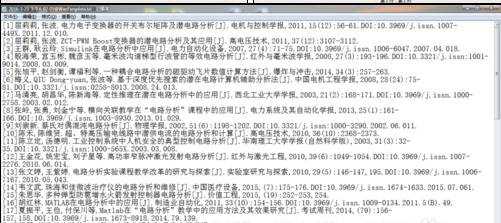

word怎么自动生成参考文献的评论条评论